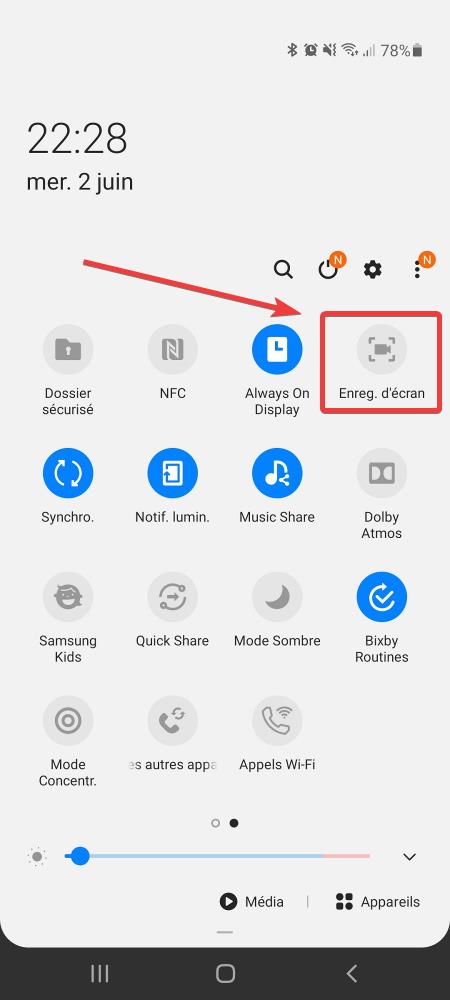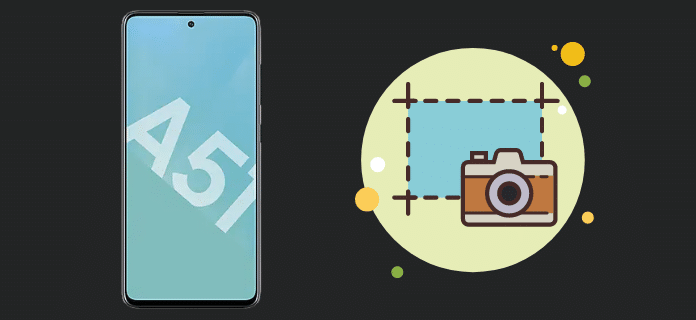Voici deux solutions pour réaliser une capture d’écran avec un smartphone Android Samsung A51.
Méthode 1 : Faire une capture d’écran sur Samsung A51 avec une combinaison de touches
La méthode la plus simple pour effectuer une capture d’écran de votre Samsung A51 est d’utiliser une combinaison de touches.
Appuyez simultanément sur les touches Power + Volume bas puis relâchez immédiatement.
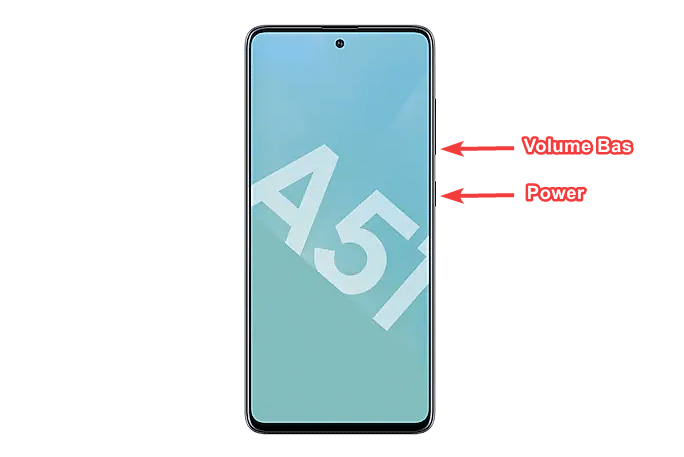
Si la capture d’écran a fonctionné, vous devez entendre un son et visualiser une animation de l’affichage. De plus, une barre d’outil s’affiche quelques secondes en bas de l’écran.
Méthode 2 : Par balayage
Vous pouvez également réaliser une capture d’écran sur votre A51 avec un balayage de la main. Cette option, qui n’est pas des plus pratique, doit être activée dans les paramètres. Elle n’est disponible que sur certaines applications et fonctions.
Activer la fonction balayage
Allez dans Paramètres – Fonctions avancées – Mouvements et gestes puis appuyez sur l’option Balayer pour capturer pour activer la fonction.
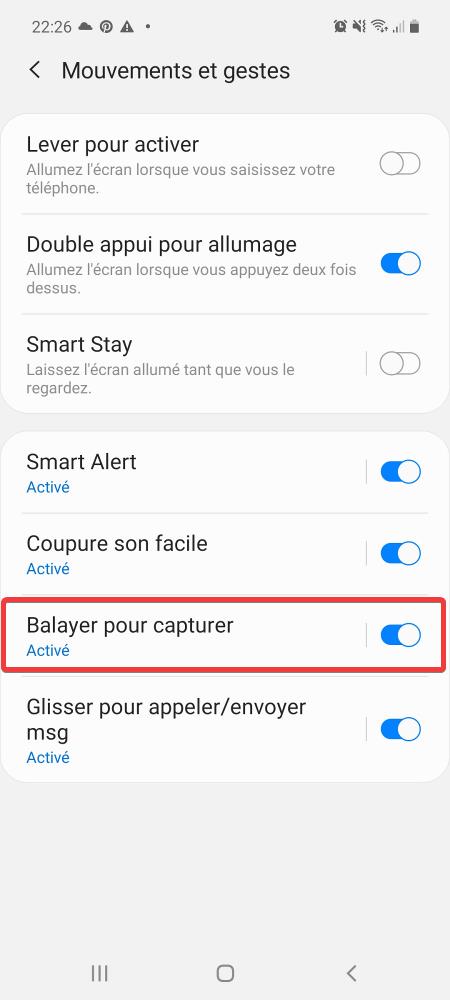
Faire une capture d’écran avec un balayage
Une fois l’option activée, il suffit d’effectuer un balayage de la main sur l’écran de votre Samsung A51 pour effectuer une capture d’écran.
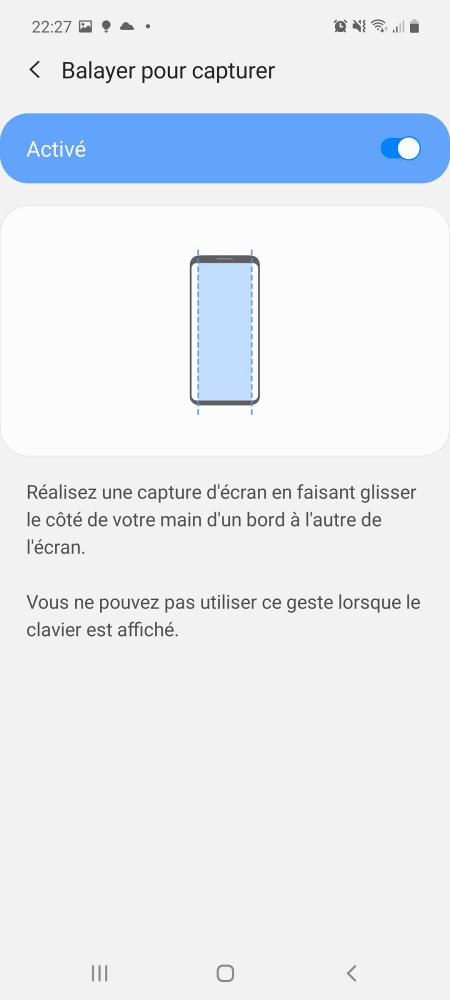
Après une capture d’écran sur votre Samsung A51
Après avoir réalisé une capture d’écran, une barre d’outils s’affiche en bas de l’écran.

Les options de gauche à droite sont les suivantes :
- Capturer le contenu affiché et le contenu masqué d’une page plus grande que l’écran, comme une page Web. Lorsque vous appuyez sur cette option, l’écran défile automatiquement vers le bas et l’appareil capture davantage de contenus.
- Écrire, dessiner sur la capture d’écran, ou encore la recadrer.
- Ajouter des tags à la capture d’écran pour faciliter la recherche
- Partager la capture d’écran avec d’autres personnes.
Si la barre d’outils n’est pas visible lors d’une capture d’écran, allez dans Paramètres – Fonctions avancées – Captures d’écran et enregistreur d’écran, puis activez le curseur Barre d’outils de capture d’écran.
Consulter vos captures d’écrans
Pour consulter les captures d’écran réalisées sur votre Samsung A51, il suffit de vous rendre l’application Galerie. Vos captures apparaitront dans le dossier Captures d’écran.
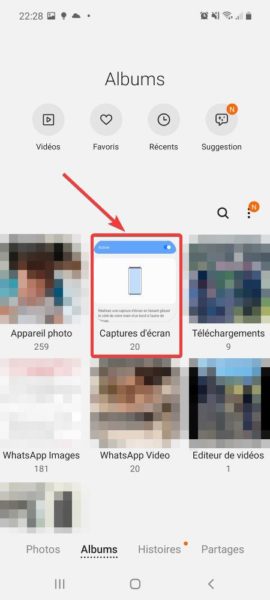
✏️ Note : Pour agrandir une capture d’écran, vous pouvez utiliser le service en ligne gratuit de Depositphotos : fr.depositphotos.com/upscaler.html.
Enregistrer une vidéo de l’écran sur Samsung A51
Une autre fonctionnalité permet d’enregistrer votre écran dans un fichier vidéo pendant que vous utilisez votre appareil.
Pour l’activer, ouvrez le volet de raccourcis et notifications en balayant votre écran vers le bas puis appuyez sur le raccourci Enreg. d’écran.